[2019.03.18~ by Mr.Madam]
[필독, 경고!!] 대충은?? 절대 금물!! 디스크 잘 못 선택하면, 몽땅 날아갑니다 ㄷㄷ
** 해당 내용은 카페 질문시에.. 설명이 어려워서 초보자분들 Q&A용으로 작성해 봤습니다 **
이번에는.. 디스크관리자의 응용편으로....
MBR/GPT변환, MBR파티션 형식에서 "부팅가능디스크만들기"까지만 진행해 보겠습니다 ^^..
ㅁ 해당 부분은?? diskpart 명령으로 많이들 하시는데요.
- 굳이.. diskpart로 하지 않아도 됩니다.
- 다음편 대비해서.. 진행하면서 dispart 명령도 함께 거론 하겠습니다..
1. MBR/GPT 변환!!
* (전제조건) 볼륨삭제.. 즉, 파티션을 모두 먼저 날려야 진행 가능합니다.
- 필!! 자료 백업을 필수입니다!! ㄷㄷ
ㅁ 주 파티션에서.. 우클릭 후 "볼륨삭제" 클릭 합니다.

ㅁ 볼륨 삭제 후..

▲ "할당되지 않음".. 파티션이 날아갔네요.
- 단, 디스크파티션형식은?? 그대로 유지합니다.
ㅁ 해당, 디스크 위에서.. 우클릭 하면.. MBR/GPT변환이 가능합니다.
* 기존의 방식이.. "MBR방식"이라서.. "GPT 디스크로 변환" 항목이 활성화 되네요... 클릭!!
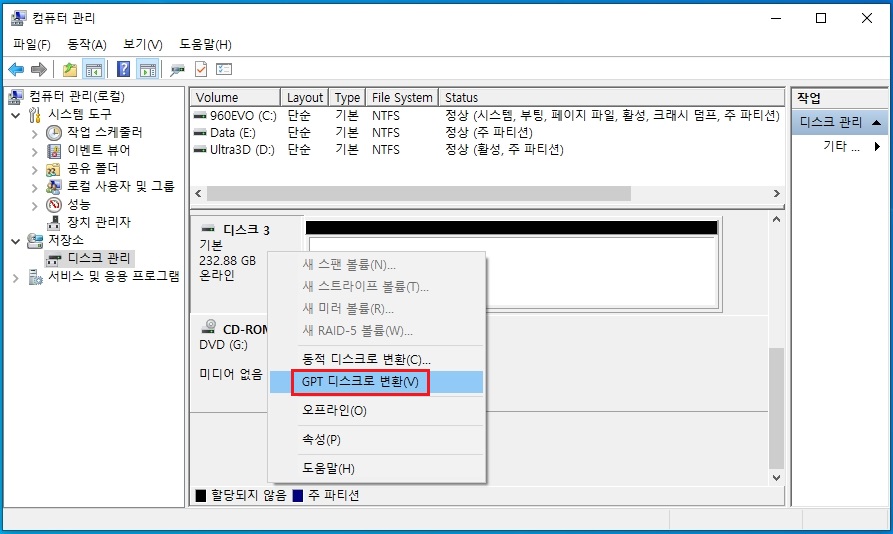
▲ diskpart 명령 : convert gpt와 동일합니다.
* GPT 변환 후.. 해당 디스크 위에서 "우 클릭" 하니.. "MBR 디스크로 변환"이 활성화 되네요 ^^..
- 클릭해서.. 변환해 보세요.
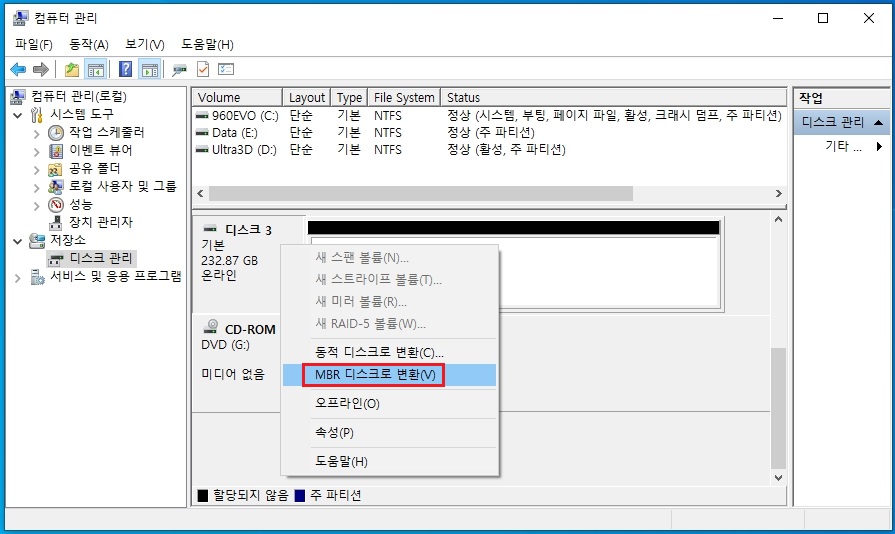
▲ diskpart 명령 : convert mbr과 동일합니다.
** 디스크를 손댄다는게.. 살짝 걱정될 뿐... 별거 없어요!! 다만, 대충은 금물!! **
2. MBR파티션 형식.. "부팅 가능 디스크"로 만들기!!
※ 참고로, 바이오스에서 디스크를.. "부팅 디스크로 인식" 하려면.. 2가지 형태가 있습니다.
① 레거시, MBR파티션 형식 : "활성 파티션"!!
- MBR파티션 형식에서는?? "활성"표시된 파티션이 존재하면, 부팅디스크로 인식합니다.
- 보통, 시스템예약 영역이 활성 파티션이구요.
- 시스템 예약영역을 만들기 싫을 경우?? 100M 파티션 만들고, 파티션 확장하는데요.
그럴 필요 없이.. 주파티을 "활성"파티션으로 만들면 됩니다.
② UEFI, GTP파티션 형식 : "EFI 파티션"!!
- GPT파티션 형식에서는?? "EFI"파티션이 존재하면, 부팅디스크로 인식합니다.
* 통합하거나, 없애면 안될까요?? EFI파티션을 지우도 못하지만, 절대 안됩니다.
* GPT형식에서.. "활성"파티션은 안되나요?? 안 됩니다!!
** MBR 파티션 형식에서.. 부팅디스크를 만들어 보겠습니다. **
ㅁ 주티션에서 우클릭 후... "파티션을 활성 파티션으로 표시"를 클릭합니다.

ㅁ 끝났습니다!! ㄷㄷ

▲ 해당 디스크는?? 부팅시.. 부팅디스크로 인식됩니다!!
- 즉, 해당 디스크에.. 윈도우 및 WinPE 이미지 등을 풀어주면 부팅할 수 있습니다.
- 해당 diskpart명령은?? active 명령입니다.
※ 내용추가 : 영상자료 참고
* Text자료가 어려울 수 있어서.. 영상자료로 간단하게 만들어 봤습니다.
▲ 말더듬&혀꼬임주의!! ㄷㄷ
- 해상도가 별로네요 ㅠㅠ
●(의견) 별거 없죠?? 디스크를.. 즐겁게 조물딱 거려 보자구요 ㄷㄷ
- 사실상, 99% 끝났습니다.
※ 이후, 디스크관리자에서 안되는거.. 딱 3가지만 dispart 도움을 받으면 굿~!! 입니다.
- 그 세가지는??
① 하나는?? 파티션 형식 모두 날리기 & EFI파티션 삭제 (clean 명령)
- 디스크관리자에서.. 볼륨삭제는?? 파티션만 날릴 뿐.. 파티션 형식까지는 날리지 않습니다.
- 디스크관리자에서.. EFI파티션은?? 삭제 되지 않습니다.
② 두번째는?? GPT 파티션에서.. EFI파티션 만들기 (cre par efi...)
- efi파티션 만들기는?? diskpart 명령으로만 되더군요!!
③ 세번째는?? 이동식 디스크 작업시.. 주파티션 삭제 및 다시 생성시는 diskpart명령을..
- WTG부팅으로 작업시.. clean 후.. 디스크관리자에서 주파티션이 생성이 안되더라구요!!
- 처음부터 끝까지 diskpart명령을 사용하셔야 합니다!! (* 순서는 디스크관리자와 동일 합니다.)
* 일단, 한번 해보면.. 별거 없습니다!!
이후도 해당 내용이.. 단순하게~ 명령창으로 옮겨졌을 뿐입니다. 좋은 하루 되세요 ^^..
■■ 진행 순서 ■■
① 디스크관리자 기초편 : 새 디스크 볼륨 생성하기
[링크] realitreviews.tistory.com/186
② 디스크관리자 응용편 : 파티션삭제, MBR/GPT변경 & 부팅가능디스크 만들기!!
[링크] realitreviews.tistory.com/187
③ diskpart 기초편 : clean, MBR/GPT변환, 파티션생성 및 문자열지정하기
[링크] realitreviews.tistory.com/188
④ diskpart 응용편 : 부팅가능디스크(활성,EFI파티션) 만들기!!
[링크] realitreviews.tistory.com/189
PS. [필독, 주의!!] 절대 대충은?? 금물!! 디스크 잘 못 선택하면, 몽땅 날아갑니다 ㄷㄷ
- 저에게 복구 방법은 묻지 마세요. 안해봐서 모릅니다. 직접 넷상 검색해 보세요.
★ 부족하나마 참고가 되었다면.. "구독"과 "공감"은 큰 힘이 됩니다 ★



